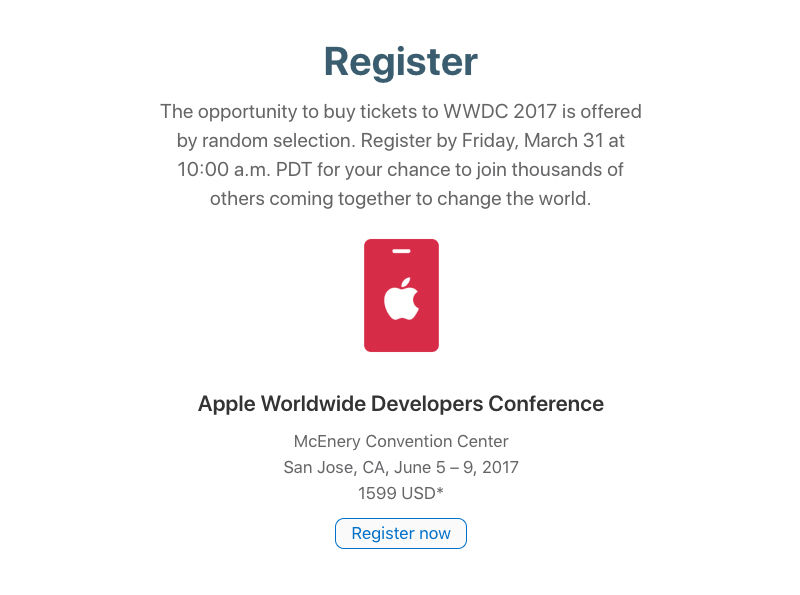Ponieważ Siri został wydany w wersji beta w 2011 roku, rozprzestrzenił się z iPhone’a 4s na Wiele urządzeń, w tym iPadów, a nawet Maców na MacOS Sierra.
Ale podczas gdy wirtualna Asystent Apple może być użyta do wykonywania wielu zadań, od podstawowych zapytań do obsługi połączeń, a nawet zamówienia Ubera, niektóre Ludzie nie mogą się z tym pogodzić. Czy to Siri nie rozumie ich, a Siri nie potrafi obsłużyć żądań, jakich niektórzy użytkownicy nie mają nic wspólnego z wirtualnym asystentem.
Dla osób z ruchu antysiriego wyjaśnimy, jak wyłączyć Różne funkcje Siri na iPhone’a i iPada oraz jak je wyłączyć, jeśli naprawdę nie chcesz tego używać.
Jeśli chcesz dać Siri kolejną szansę, zapoznaj się z naszym pełnym przewodnikiem po Siri i zobacz, jak Siri porównuje się z Google Now, Cortana i Amazon Echo.
Jak wyłączyć Siri
Oprócz całkowitego wyłączenia Siri w telefonie iPhone lub iPadzie, możesz wyłączyć tę konkretną cechę, która Cię irytuje – niezależnie od tego, czy jest to hełm Siri, czy przypadkiem przełącza wirtualnego asystenta na swój ekran. Poniższe kroki wyjaśniają, jak wyłączyć różne funkcje, które oferuje firma Siri.
Całkowicie wyłączyć Siri
Jeśli masz wystarczająco dużo wirtualnego asystenta Apple i próbujesz całkowicie wyłączyć Siri, po prostu przejdź do Ustawienia> Ogólne> Siri. Następnie stuknij przełącznik obok Siri i poproś o Turn Off Siri.
To proste – kilka prostych kranów i wyłączyłeś Siri.
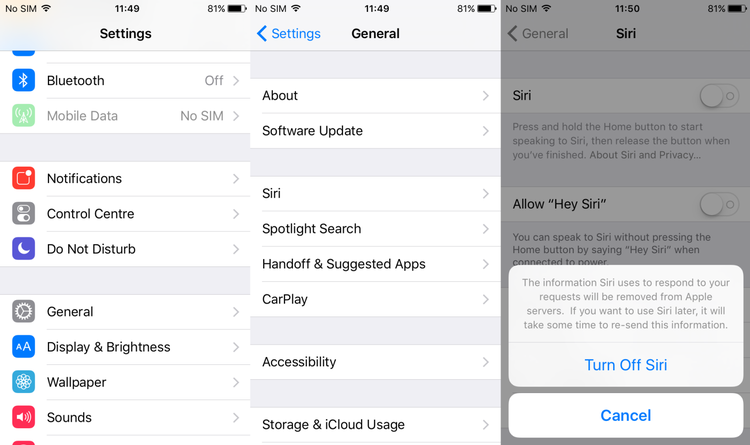
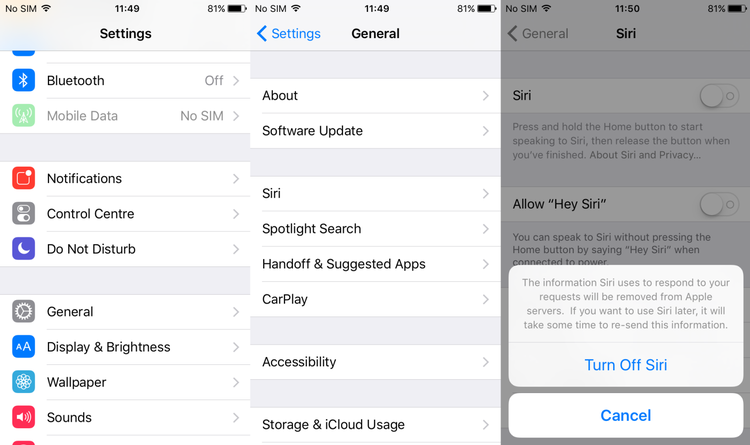
Wyłączenie aktywacji „Hey Siri”
Ale co z tym, jeśli jest to tylko aktywacja „Hey Siri” To cię irytuje? Jeśli chcesz wyłączyć Hey Siriego, możesz to zrobić z tego samego menu; Wystarczy nacisnąć przełącznik Hey Siri, aby go wyłączyć.
Czytaj dalej: 60 zabawnych rzeczy do zapytania Siri
Ogranicz dostęp do Siri na
Tylko zechcesz wyłączyć Siri w lockscreen, możesz to zrobić, zachowując Siri w urządzeniu.
Po włączeniu Siri przejdź do Ustawienia> Touch ID & Passcode (jeśli masz starsze urządzenie, Możesz zobaczyć & lsquo; Dotknij ID & rsquo;).
Po każdym dostępie do tej sekcji urządzenia iOS zostanie wyświetlony monit o wprowadzenie kodu dostępu.
(!!! 3! !!) 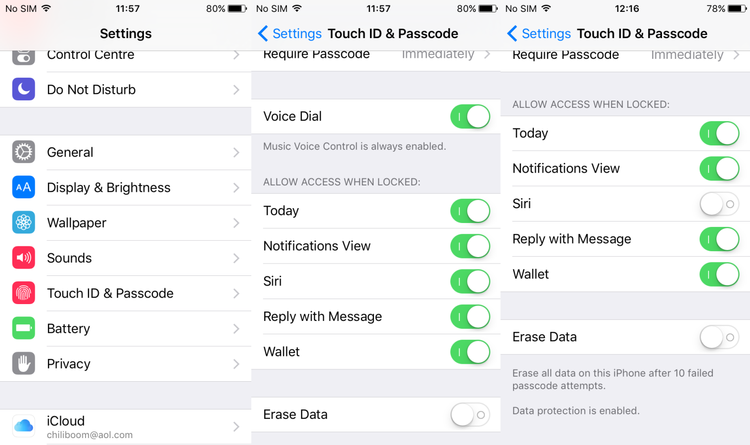
Po usunięciu zabezpieczeń przewiń w dół i zobaczysz opcję włączania i wyłączania Siri. Po prostu dotknij opcji i zostanie ona wyłączona. Uwaga: po wyłączeniu Siri z poziomu ekranu śluzu będziesz automatycznie wyłączać wybieranie głosowe.
Obejrzyj następny: Czy Siri może sprostać brytyjskim akcentom regionalnym?
Wyłącz aplikację Siri Sugestie
Jeśli chcesz wyłączyć sugestie dotyczące aplikacji, które sugeruje Siri podczas wyszukiwania w Spotlight, musisz przejść do innej sekcji Ustawienia upp.
Aby wyłączyć aplikację Sugestie, wybierz Ustawienia> Ogólne> Spotlight Search i włącz opcję Siri Suggestions. Spowoduje to powstrzymanie Siri od sugerowania aplikacji i innych informacji zanim zaczniesz wpisywać wyszukiwane hasło do Spotlight, ale nie zatrzyma sugestii dotyczących aplikacji w Centrum powiadomień.
Aby wyłączyć sugestie dotyczące aplikacji w Centrum powiadomień, przesuń palcem Aby otworzyć okno NC, przesuń palcem w prawo, aby uzyskać dostęp do menu Widżety (gdzie sugestie dotyczące aplikacji są wyświetlane na żywo), przewiń do dołu strony i dotknij „Edytuj”. Stąd stuknij czerwoną ikonę obok „Sugestie aplikacji Siri” i wybierz „Usuń”, aby potwierdzić usunięcie. Stuknij, aby zakończyć edycję, a widżety sugestii do wyświetlenia nie powinny już być wyświetlane!